- Auteur : PsychoMark
- Système d’exploitation supporté : Windows (émulateurs non testés)
Sommaire
Montrer les créations réalisées dans son monde solo sur Minecraft est généralement très facile quand on souhaite les exposer à quelqu’un qui se trouve sur le même réseau (dans la même maison par exemple) : il est possible de lui demander de venir voir, et être deux personnes sur le même ordinateur, ou alors d’utiliser l’option “Ouvrir au LAN” (ou “Open to LAN” en anglais).
Lexique
- LAN (“Local Area Network”, ou “Réseau de zone locale”) : c’est le terme utilisé pour définir un réseau local. Internet est un réseau dit WAN (“Wide Area Network”, ou “Réseau de zone large”)
- UPnP (“Universal Plug and Play”) : c’est un protocole permettant de faciliter la gestion de services connectés à internet
Minecraft Open To Internet
Cependant, il n’est pas possible d’avoir une solution aussi facile quand on voudrait dévoiler nos créations à une ou plusieurs personnes distante.
C’est là qu’intervient le logiciel de PsychoMark : Minecraft Open to Internet, ou MinecraftO2I.
En effet, celui-ci va permettre d’étendre la fonctionnalité “Ouvrir au LAN” vers internet !

Installation
Après avoir téléchargé l’archive “MinecraftO2I[…].zip”, vous avez juste à extraire le fichier exécutable (.exe) contenu à l’intérieur vers l’endroit que vous souhaitez. Il n’y a rien n’à installer.
Une fois lancé, vous devriez obtenir l’interface suivante :
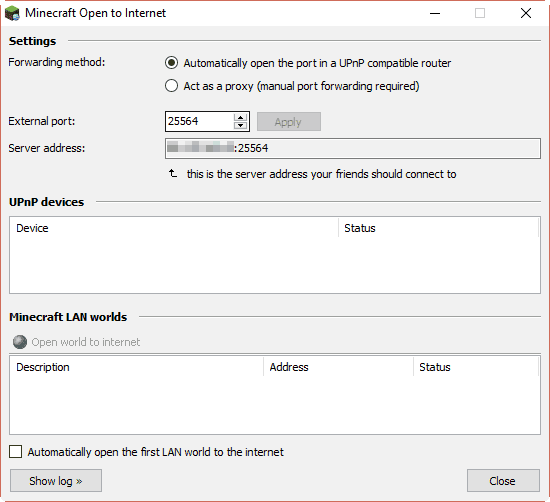
Interface
Petit tour rapide de l’interface :
- Settings : Paramètres
- Forwarding method : nous verrons ceci plus tard
- External port : Il s’agit du port externe sur lequel vous souhaiterez que les autres personne se connectent (personnellement, je conseille de laisser le port par défaut proposé par l’application)
- Server address : Vous devriez normalement y voir votre adresse IP publique, suivi par le port choisi au dessus, séparé par un double-point. C’est l’adresse que les autres joueurs devront renseigner comme adresse du serveur via la “connexion directe” de Minecraft. (ndr: bien entendu, j’ai caché mon adresse IP.)
- UPnP devices : Appareils UPnP
- Si votre routeur supporte le protocole UPnP, il devrait apparaître ici. Cependant, je n’en possède pas, et donc rien ne s’affiche.
- Minecraft LAN worlds : Mondes LAN Minecraft
- Automatically open the first LAN world to the internet : Si cette case est cochée, le premier monde détecté par le logiciel sera automatiquement connecté à internet.
- Show log : Affiche différentes informations relative au déroulement du fonctionnement du logiciel. Ceci ne devrait pas vous être utile, sauf en cas de dysfonctionnement de celui-ci.
Détection de monde par le logiciel
Pour que le logiciel puisse trouver votre monde, vous devez utiliser l’option “Ouvrir au LAN” comme vous le faites habituellement, puis vous devriez le voir apparaître dans la partie Minecraft LAN worlds :
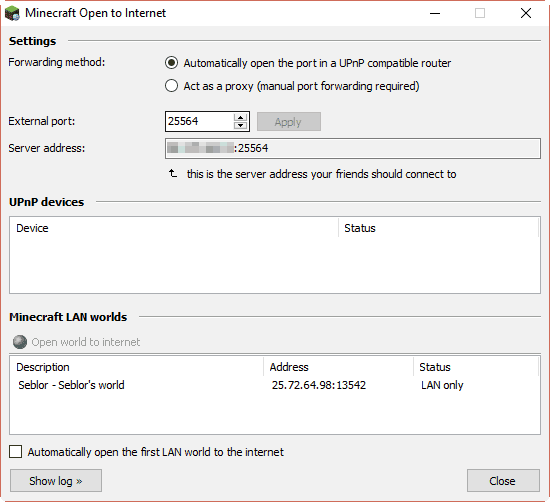
Comme vous pouvez le voir, mon pseudo ainsi que le nom de mon monde sont visible. L’adresse affichée est l’adresse locale ainsi que le port local de votre monde.
Il est aussi affiché que mon monde n’est ouvert qu’au LAN.
Ouvrir à Internet
Maintenant que le monde est bien reconnu par le logiciel, il est temps de l’ouvrir à Internet !
Pour cela, cliquez sur votre monde, puis sur le bouton Open world to internet :
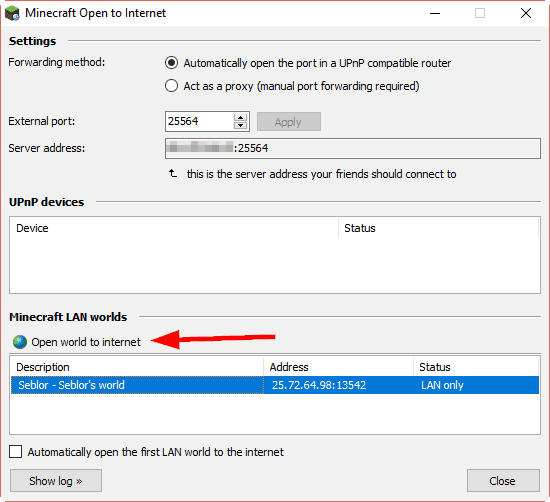
Après avoir cliqué sur le bouton, il y a 2 possibilités : Soit tout fonctionne, soit vous vous retrouverez dans le cas où le monde ne s’ouvre pas, et vous aurez la même chose que dans cette image :
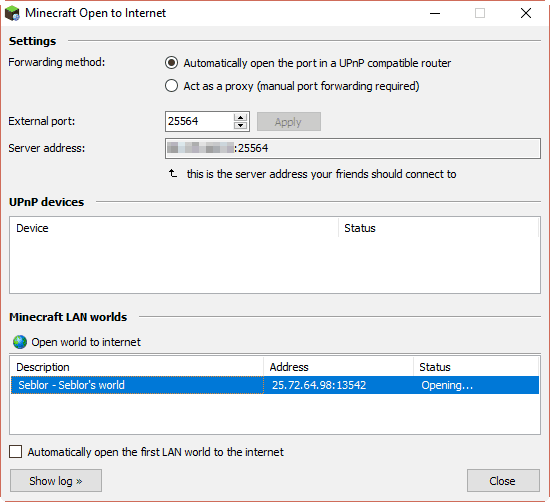
Ceci arrive car vous n’avez pas d’appareil UPnP reconnu par le logiciel. Vous allez voir dans la partie suivante comment remédier à ce problème.
 Utiliser le mode Proxy
Utiliser le mode Proxy
Si le mode UPnP ne fonctionne pas, vous allez devoir basculer au mode Proxy :
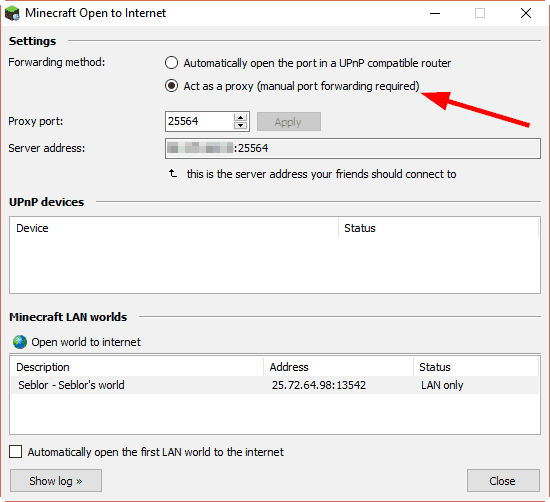
Comme indiqué dans l’option, pour que cette fonctionne soit opérationnelle, il est impératif d’avoir ouvert le port via votre routeur ou votre box (aussi appelé “redirection de port”)
Comme l’interface change selon les routeurs, ou box, je ne peux vous expliquer la marche à suivre. Vous pouvez cependant trouver très facilement des tutoriels sur internet.
Ensuite, vous n’avez qu’à cliquer sur le bouton Open world to internet, et ça devrait fonctionner :
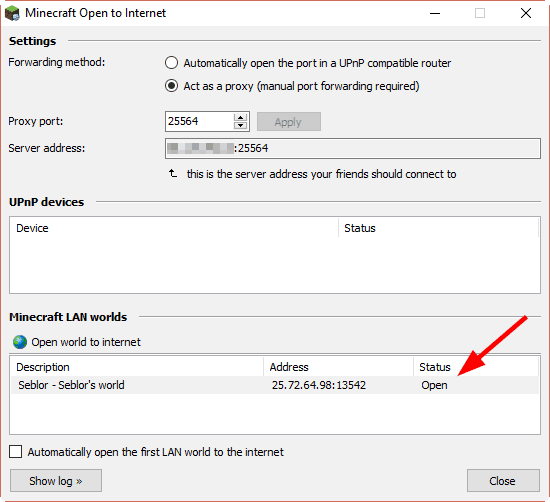
Si, comme sur l’image ci-dessus, le statut est indiqué comem état Open, ou “Ouvert”, tout est bon.
 Partager l’adresse du serveur créé
Partager l’adresse du serveur créé
Pour cela, rien de plus simple, vous avez juste à donner à vos amis l’adresse complète affichée en haut du logiciel :
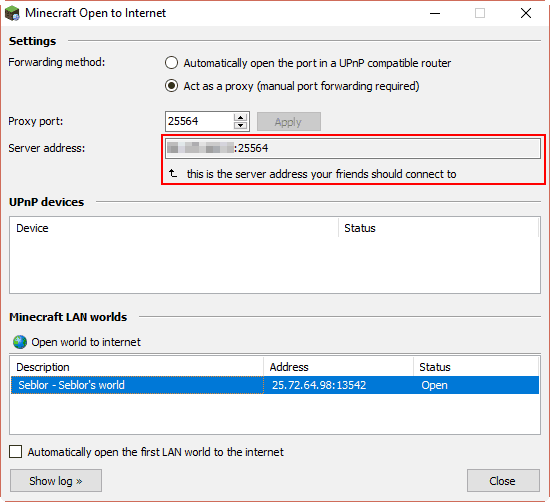
Ensuite, ils n’auront plus qu’à l’entrer dans le champ d’adresse du serveur en utilisant l’option de “Connexion rapide” (ou “Direct connect”).
 Précisions du rédacteur
Précisions du rédacteur
Je ne suis pas un expert en sécurité informatique, mais après avoir rapidement regardé les connexions créées par le logiciel, je n’ai pu observer aucune connexion suspecte, uniquement celles vers les joueurs.
 Téléchargement
Téléchargement
Si vous ne connaissez pas la version de votre système d’exploitation, téléchargez la version 32 bits

![[Logiciel] Minecraft Open to Internet Une](https://www.minecraft-france.fr/wp-content/uploads/2017/03/moti1.png)
Superbe ce logiciel est génial !
@padouga en fait, tu va utiliser la fonction “Open to LAN”, mais grâce à ce logiciel, ça va te permettre de l’ouvrir à Internet. Donc si, par exemple, tu as besoin d’aide pour construire un truc qui est actuellement dans ton mode solo, tu peux l’utiliser au lieu de créer tout un serveur MC entier, et sans avoir à copier/coller ton monde à chaque fois.
Il n’est pas plus simple d’ouvrir un serveur local ?
J’ai du mal a voir la difference…
@uiytt Comme je l’ai écrit, je n’ai pas testé les émulateurs. Il est possible que ça fonctionne si tu trouve un émulateur qui arrive à exécuter un fichier .exe sur Mac.
Pas pour les mac ?
C’est cool pour les personnes qui n’ont pas de connaissances en informatique !
Wow cool !